Topp 10 tips för att fixa Touch ID som inte fungerar på iPhone 11/X/8/7
Touch ID är ett fingeravtryck för igenkänning, designat och lanserat av Apple Inc., och är för närvarande standard på iPhone sedan iPhone 5S och iPad sedan iPad Air 2 och MacBook Pro. Under 2015 introducerade Apple andra generationens ID snabbare, från och med iPhone 6S och senare MacBook Pro 2016.
Som en fingeravtrycksidentitetssensor kan Touch ID säkra din iPhone och göra det möjligt för dig att göra saker som att låsa upp din iPhone och göra inköp i App Store och iTunes bara genom att röra vid sensorn. Om touch-ID inte fungerade på din iPhone, skulle vissa operationer på iPhone bli mindre bekväma. Det är därför du måste läsa den här artikeln om att tillhandahålla korrigeringar av problemet ‘Touch ID fungerar inte’. Jag hoppas du tycker om det..
Touch ID har plötsligt slutat fungera på din iPhone 13/12/11, och du letar efter några snabba lösningar för att få det att fungera igen? Om du är på min förväntade linje, gå igenom dessa lösningar för att minska jakten direkt. Du kan också vara villig att avgöra varför fingeravtrycksidentitetssensorn har vägrat att fungera som vanligt.
För att komma tillbaka till frågan om varför Touch ID kanske inte fungerar på din iPhone efter iOS 15-uppdateringen, skulle jag säga att du kanske måste skylla på svett, vätska eller till och med felaktig placering av fingret. Jag kommer dock inte att utesluta mjukvarufel också.
Del 1: Vad kan göra att iPhone Touch ID inte fungerar
Innan vi ger dig någon lösning på ditt Touch ID-problem, föreställ dig vad som gör att ditt Touch ID misslyckas eller när Touch ID inte fungerar.
1. Kalibrera fingeravtryck felaktigt. Även om iPhone 13/12/11 skickar ett meddelande till dig om att ditt finger har kalibrerats framgångsrikt, finns det vissa chanser att kalibreringen inte görs perfekt och kan orsaka att touch-ID misslyckas.
2. Fuktiga skärmar eller fingrar. I andra fall, fukt, fukt, svett och kyla – allt detta spelar en roll för att förhindra att Touch ID fungerar korrekt. Detta händer åt båda hållen: om fingret är fuktigt eller om hemknappen har lite fukt över sig. Det kan göra att ditt Apple Touch ID inte fungerar.
3. Beröring med kraft. Använd mindre kraft när du trycker på hemknappen på din enhet.
4. Våt finger. Se till att hålla fingrarna rena och torra.
5. Smutsig hemknapp. Använd en slät trasa för att rengöra hemknappen och fingret och försök igen.
6. Hem-knappen otillgänglig. Se till att skärmskyddet eller fodralet inte täcker hemknappen på din enhet.
7. Fingret är inte korrekt registrerat. Ditt finger måste vidröra den kapacitiva metallringen och hemknappen ordentligt. Se till att hålla fingret på ett ställe vid tidpunkten för autentiseringen.
8. Vissa användare i Apples community återkopplar också att Touch ID plötsligt slutar fungera efter iOS 15-uppdateringen.
Nu när vi vet de grundläggande orsakerna till att problemet med touch-ID inte fungerar, låt oss gå igenom några tips som kan hjälpa oss att fixa det!
Del 2: Hur fixar jag att Touch ID inte fungerar på iPhone?
Tips 1: Se till att ditt finger skannas ordentligt.
För att få Touch ID att fungera måste du se till att ditt finger skannas ordentligt, vilket innebär att du får fingret helt scannat under registreringsprocessen.
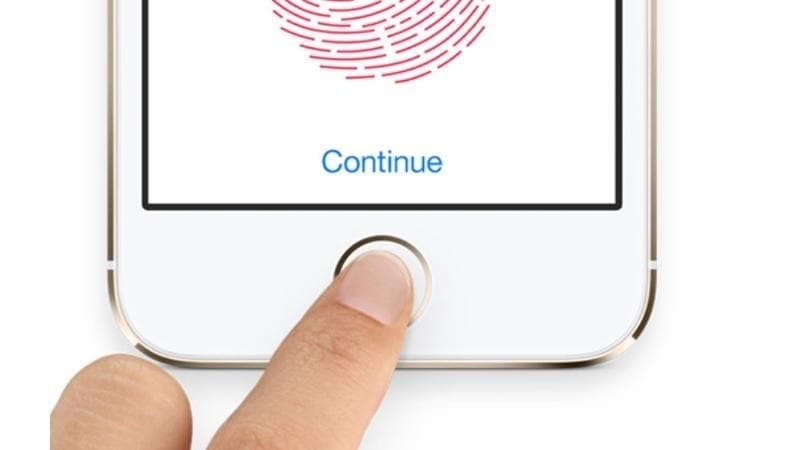
Tips 2: Se till att fingret och hemknappen är torra och rena
När du använder ditt Touch ID, se till att både ditt registrerade finger och hemknappen är torra och rena för att undvika att påverka identifieringsprocessen.
Tips 3: Återaktivera funktionerna ‘iPhone Unlock’ och ‘iTunes and App Store’.
För att utföra den här åtgärden, gå till ‘Inställningar’-appen > tryck på ‘Touch ID & Passcode’ > Skriv in ditt lösenord > Stäng av ‘iPhone Unlock’ och ‘iTunes & App Store’. Slå sedan PÅ de två funktionerna igen efter några sekunder.
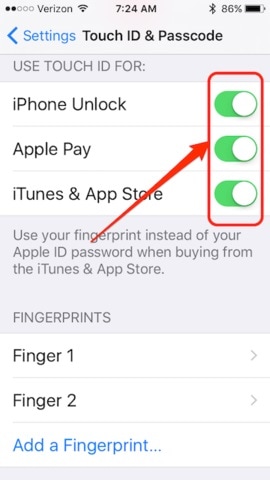
Tips 4: Ta bort Touch ID-fingeravtryck från iPhone 8
Om du fortfarande har problem kan det vara bäst att ta bort dina befintliga fingeravtryck och skanna dem igen – svep åt vänster på ett fingeravtryck för ett alternativ att ta bort det. När du ska genomsöka om dina fingeravtryck, planera att avsätta en hel del tid för processen. Att rusa igenom processen, som jag har gjort mig skyldig till, kan resultera i mindre än optimala resultat. Vingar eller inga vingar till lunch ger dig en snabb tvätt av händerna.
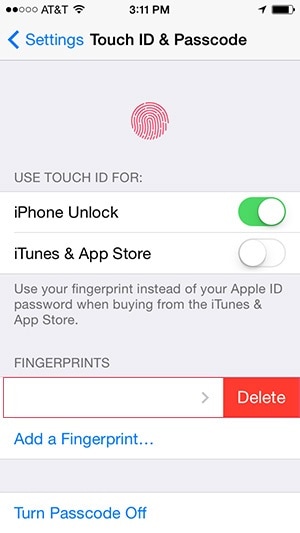
Tips 5: Lägg till ditt Touch ID-fingeravtryck igen
Du måste först radera det befintliga fingeravtrycket och lägga till det nya.
1. Gå till appen ‘Inställningar’ och välj ‘Touch ID & Passcode’.
2. Ange ditt lösenord när du blir ombedd att göra det.
3. Välj det fingeravtryck du vill ta bort och klicka på ‘Ta bort fingeravtryck’.
4. Klicka på ‘Lägg till ett fingeravtryck’ för att lägga till fingeravtrycket igen enligt anvisningarna på skärmen.
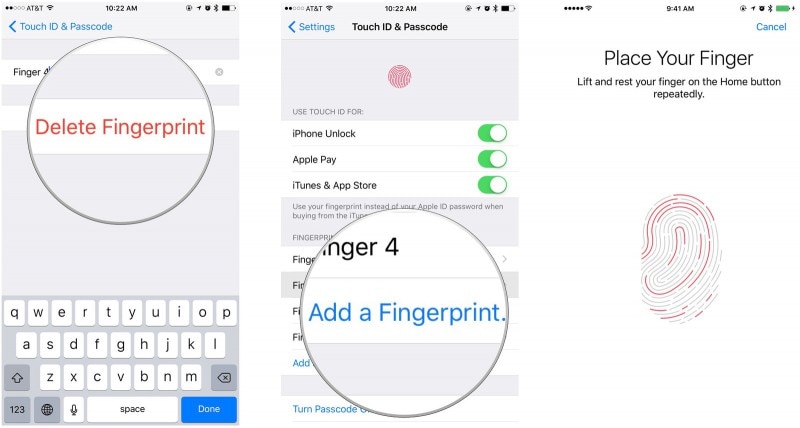
Tips 6: Starta om din iPhone
För att starta om din iPhone, tryck och håll ned vilo-/väckningsknappen > När du ser skjutreglaget drar du det för att stänga av din iPhone > Tryck och håll ned vilo-/väckningsknappen igen.
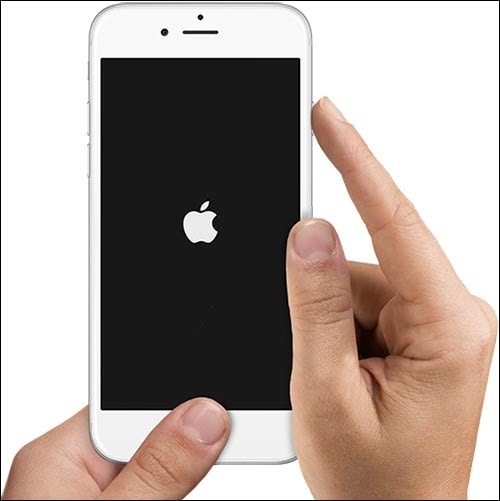
För att veta fler sätt att starta om din iPhone, läs den här artikeln:
Tips 7: Uppdatera till iOS 15
Med Apples mjukvaruuppdatering för iOS 15 förbättrade de fingeravtrycksigenkänningen. Så om du inte har gjort det ännu, vill du ladda ner uppdateringen till iOS 15.
Först till kvarn, vad har förändrats sedan du först spräckte plasten på din nya iPhone 8? När du ställde in Touch ID var det det första mötet med fingrar och den nya fingeravtryckssensorn. Din iPhone var helt ny, vilket gjorde det möjligt för solid data att läsas och överföras från dina fingertoppar till din iPhone. Med tiden kan oljor och skräp byggas upp på ytan. Jag menar inte att du har ätit tallrikar med vingar utan att använda en ordentlig våt rygg innan du använder din iPhone.
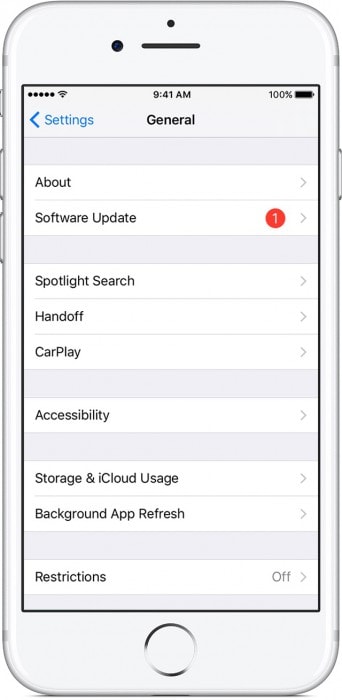
Det är naturligt för dina fingertoppar att utsöndra oljor. Även för dem som är besatta av att tvätta händerna kan oljor försämra tillförlitligheten hos Touch ID. Använd en mjuk luddfri trasa för att rengöra Touch ID-hemknappen på en halvregelbunden basis. Det kan vara en skillnad.
Tips 8: Återställ din iPhone
Återställningsprocessen kommer att radera all data på din iPhone, så glöm inte att säkerhetskopiera din iPhone med iTunes först innan du återställer din iPhone.
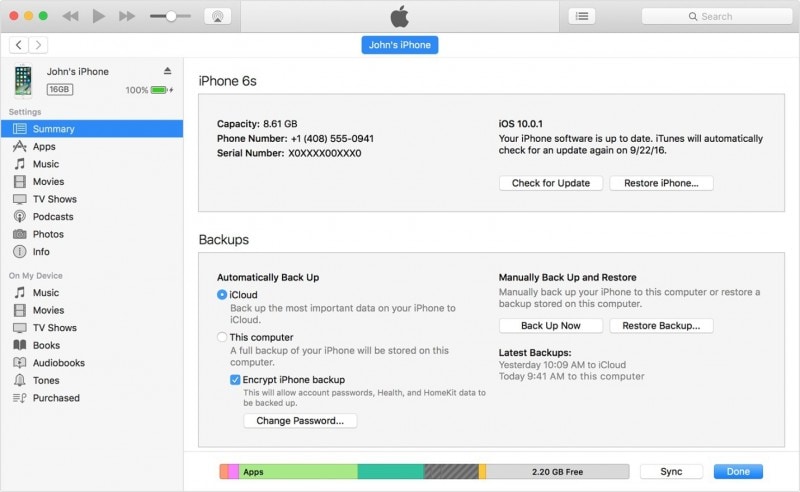
1. Anslut din iPhone till din dator och kör iTunes.
2. Klicka på enhetsknappen och välj ‘Sammanfattning’.
3. Klicka på ‘Återställ iPhone’
Tips 9: Se till att hemknappen inte täcks
När du använder skärmskyddet, se till att det inte täcker din iPhone hemknapp. Om så är fallet måste du ordna så att du undviker skärmskyddsinteraktion med din hemknapp.
Tips 10: Apple-support
Om inget av de ovan nämnda tipsen hjälper kan du få stöd från Apple-teamet.
Med ovanstående information tror jag att du har lärt dig vad som kan få ditt iPhone touch ID att inte fungera och flera sätt att få det att börja fungera utan att spendera en krona. Tack för att du läser den här artikeln och dela din värdefulla feedback i kommentarerna nedan.
Senaste artiklarna